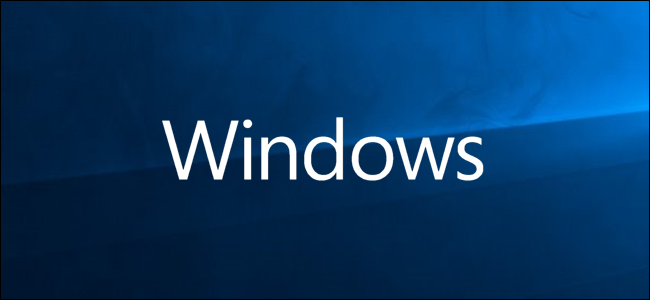
Windows 10允许您使用Microsoft帐户同步登录的所有设备上的设置。其中一些设置包括主题、语言首选项和密码。但是,如果您不想转移旧设置,该怎么办呢?以下是如何禁用和删除Windows 10上的所有帐户同步设置。
同步设置如何工作?
同步设置最初是在Windows 8中引入的,适用于您使用Microsoft帐户登录的任何Windows 10设备。
默认情况下,当您启用同步设置时,Windows会将各种系统设置和首选项上载到OneDrive。当你使用相同的帐户登录到另一台设备,并且在该设备上还启用了同步设置时,这些设置将全部转移。例如,如果您希望您的台式机和笔记本电脑外观相同,或者您希望在全新安装时保留所有设置,则此功能非常方便。
以下是同步到您的Microsoft帐户的设置的完整列表:
主题设置-桌面背景、用户磁贴、任务栏位置等。 密码-Windows凭据管理器,包括Wi-Fi配置文件。 语言首选项-拼写词典、系统语言设置。 轻松访问-旁白、屏幕键盘、放大镜。 其他Windows设置-其他Windows设置的完整列表
相关:了解Windows 10中的新同步设置
如何在设备上禁用帐户同步设置
通过在Windows 10中禁用同步设置,您可以限制Microsoft发送到云并存储在其服务器上的信息。无论您是要禁用单个设置还是完全停止同步,这都是您可以一劳永逸地控制您的设置的方法。
注意:*如果您有多个设备都使用Microsoft帐户的同步设置,则需要对每个设备执行以下步骤,以完全禁用和删除同步设置。
单击开始按钮,然后单击设置齿轮,打开设置应用程序。您也可以按Win+I。

在设置窗口中,单击“帐户”选项。

在帐户页面的左侧,单击“同步您的设置”。

如果您仍然喜欢跨设备同步某些设置的想法,但又想限制存储的信息量,请尝试关闭“单独同步设置”标题下的特定选项。

否则,若要完全禁用同步设置,请将主“同步设置”切换到“关闭”位置。这将完全禁用所有子选项。

如何删除同步设置
禁用同步设置会阻止您的设备将任何设置传输或接收到OneDrive。这可能就是你想要做的一切。例如,如果您有多台计算机,并且希望大多数计算机进行同步,则可以在不希望同步的计算机上禁用同步设置。
另一方面,如果您已禁用所有设备上的同步设置,您还可以从OneDrive中删除任何存储的设置。你可能根本不打算再次使用该功能,只想从OneDrive中删除该信息,或者你可能只想删除所有设置,然后重新启用设备上的同步设置以重新开始。无论哪种方式,这里都是如何做到这一点的。
注意:*若要从你的OneDrive帐户中删除所有数据,你必须首先关闭连接到你的Microsoft帐户的所有设备上的同步设置。
启动浏览器,然后转到从云中删除您的个人设置和OneDrive页面。滚动到底部,单击“删除”删除存储在云中的设置。如果您必须登录,请使用要从中删除设置信息的帐户执行此操作。

当要求确认时,单击“是”。

您的帐户设置现在已从Microsoft服务器中删除。你使用Microsoft帐户登录的任何新设备都不会保留旧电脑中的任何设置。如果您确实在任何设备上重新启用同步设置,这些设置将再次开始保存到OneDrive。